对于个性化POD产品,您的客户可以使用定制选项来自定义产品,例如填写文本、上传或选择图片。每种定制选项都允许买家提供订单的具体信息。目前,PrintBase/ShopBase/PlusBase支持 7 种定制选项,包括: Text field、 Text area、 Image、 Picture choice、 Radio、 Droplist和 Check box。
主要内容
A. 受支持的个性化类型
B. 为POD产品创建定制选项
C. 定制选项类型
A. 受支持的个性化类型
请参阅 此教程(LINK)以了解受PrintBase和ShopBase支持的个性化类型。
B. 为POD产品创建定制选项
请确保您的设计符合于所需产品的 尺寸和模板。
选择基础产品后,请上传您的设计(资源包中的 .PSD 文件),并按照 此教程的B和C部分中的指南对其进行更改。
在 Custom Options部分中,点击
+ 按钮以添加一个新的定制选项。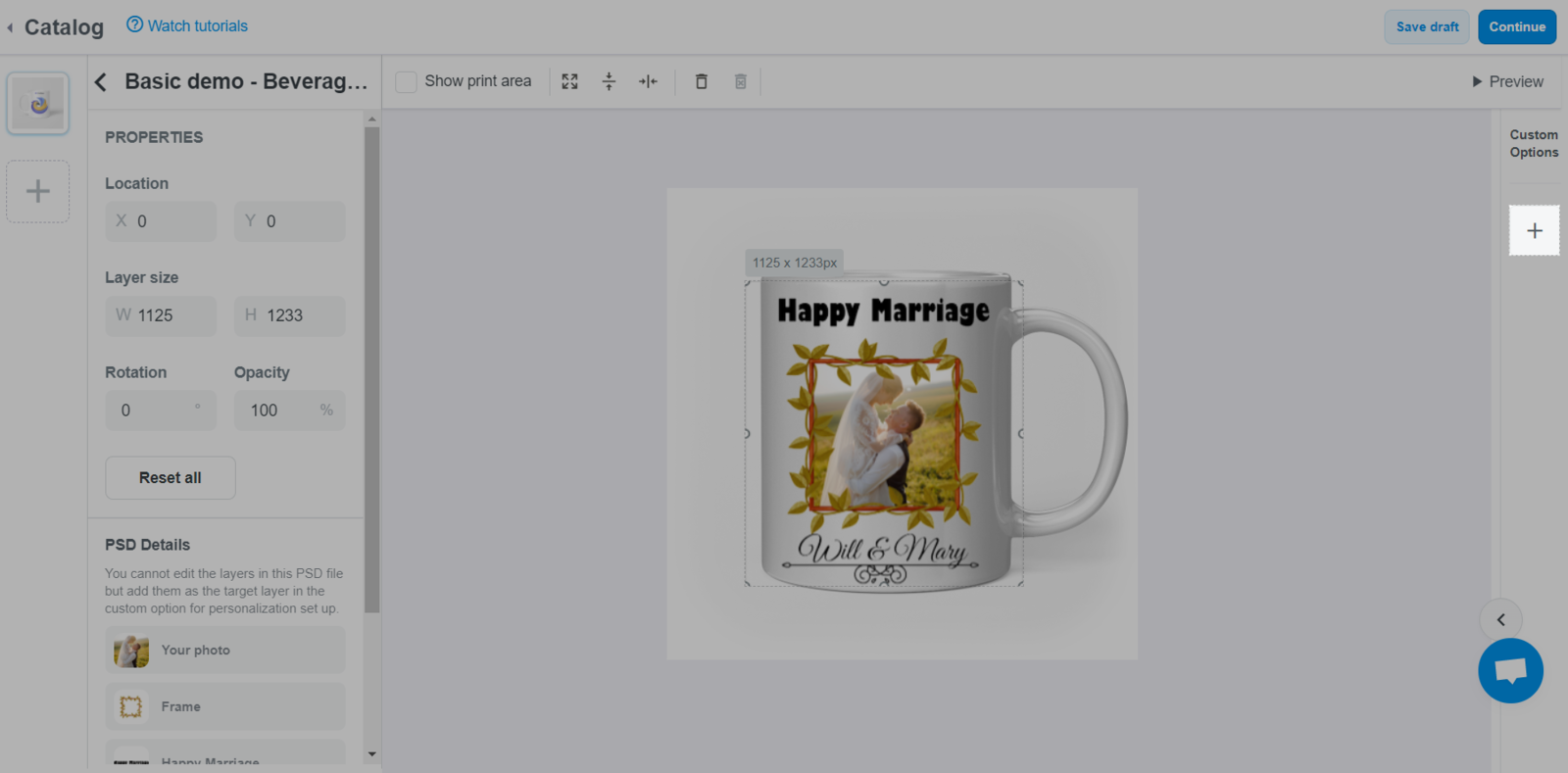
您也可以转到 Custom Options > < > Customize Layer。
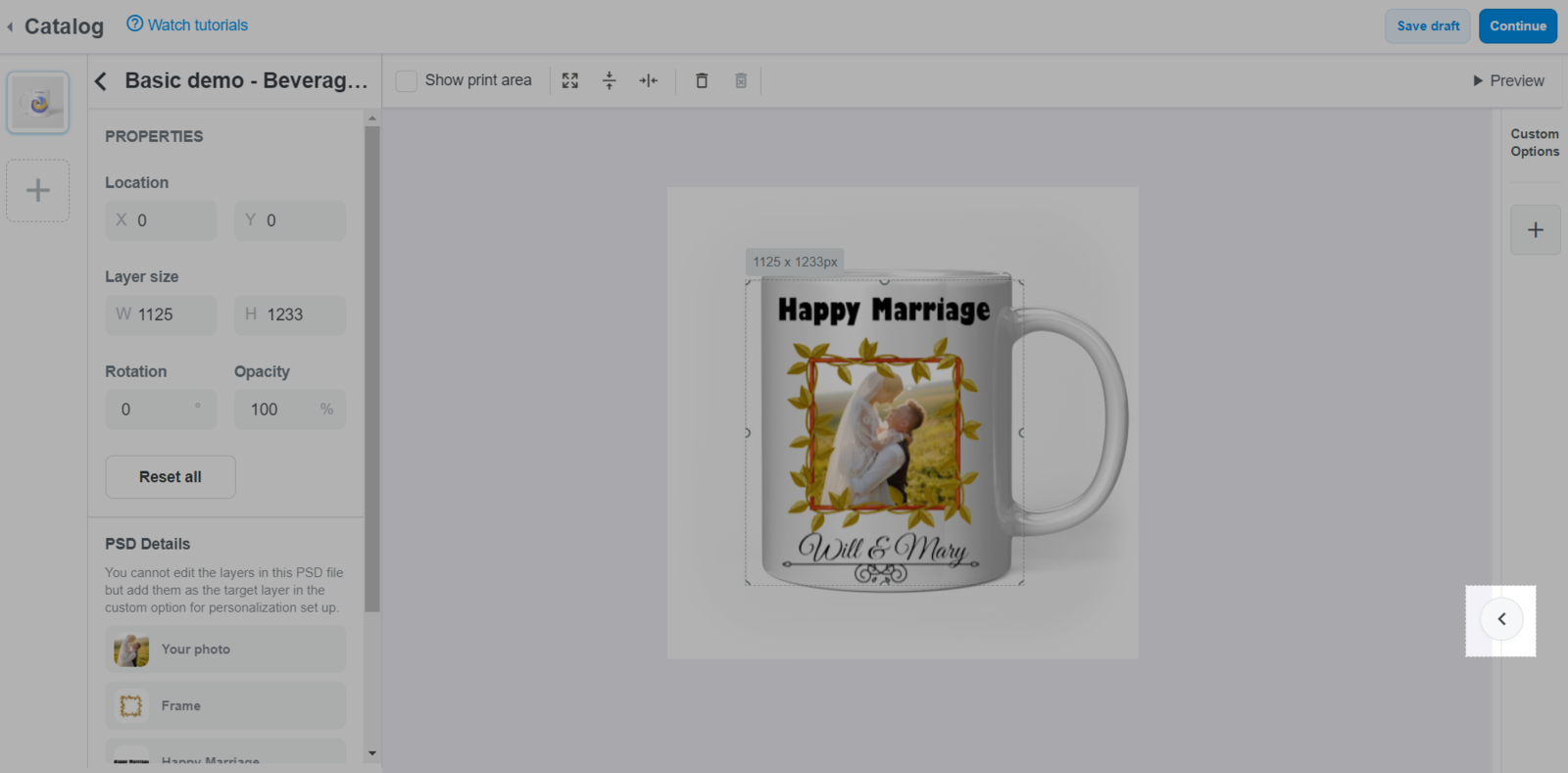
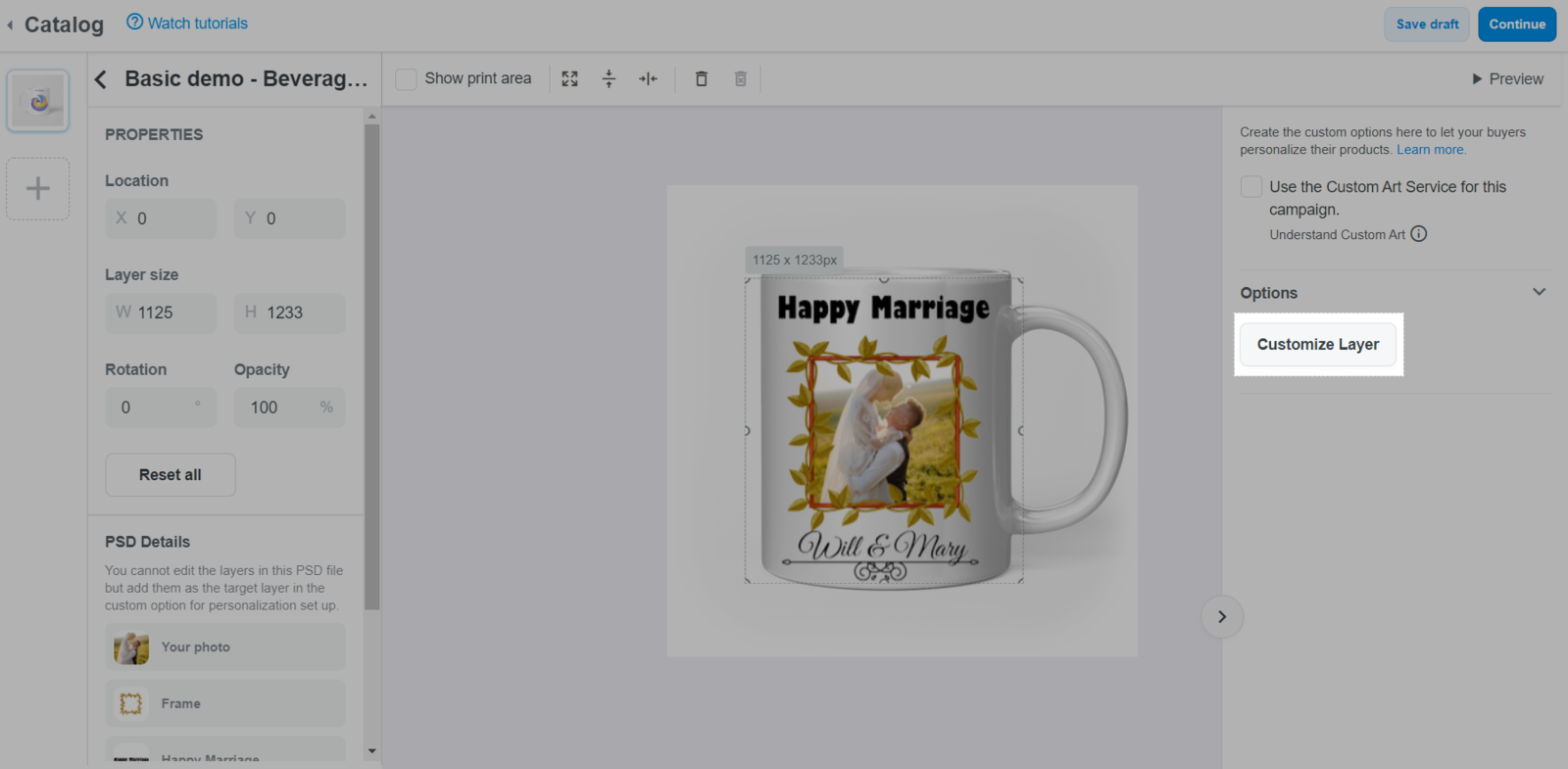
在 Add Option菜单中,输入所有必要信息以创建定制选项。然后,单击 Save。
请参阅 此教程的C部分(LINK)以了解如何为每种定制选项填写所有信息。
单击 Add Option旁边的
< 按钮,您将看到您刚创建的定制选项列在 Custom Options列中。将鼠标悬停在该选项上,您将看到 + Add option above和 + Add option below按钮。请单击所需的按钮,以向产品添加一个新的定制选项。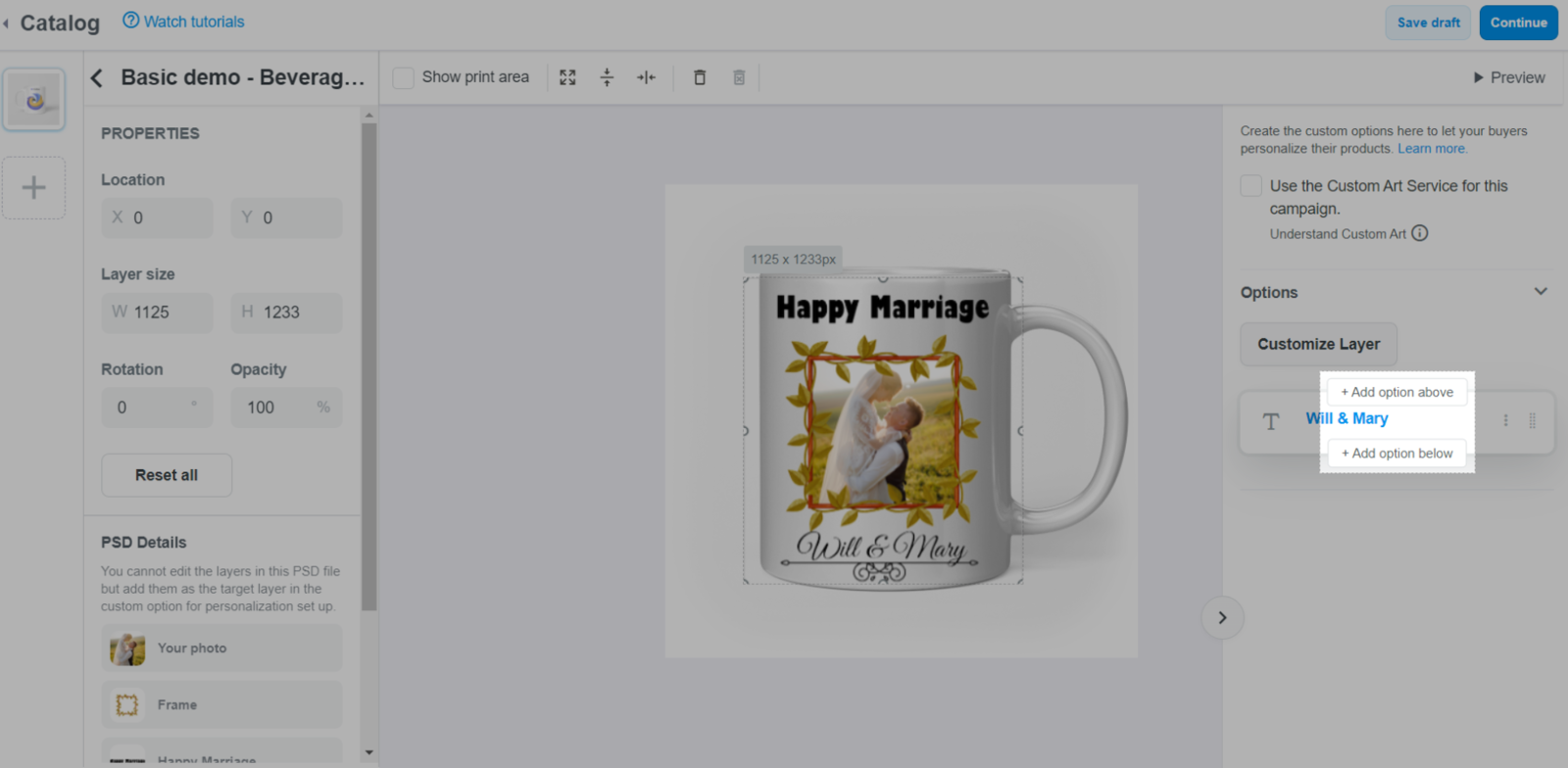
重复第 4 和第 5 步,为POD产品创建所有定制选项。
C. 定制选项类型
1. Text field(文本字段)和Text area(文本区域)
Text field:允许客户最多添加 30 个字符。
Text area:允许客户最多添加 140 个字符。接受新行。
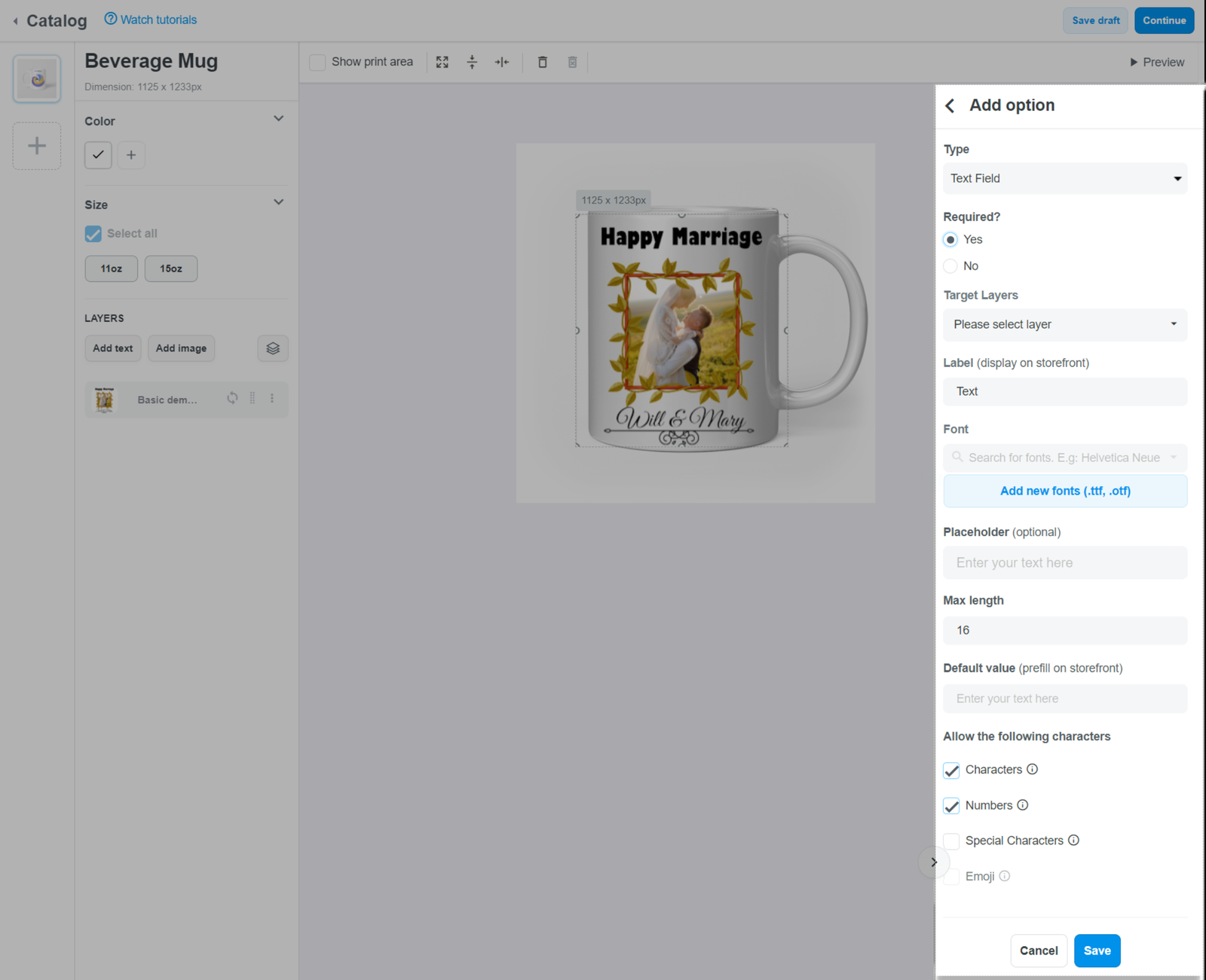
Required?:如果要客户必须添加/更改字符才能打印产品,请选择 Yes。如果不需要,请选择 No。
Target layers: Text layers将显示在您上传的图层中,并允许客户可以在该图层上进行添加/更改/编辑。
Label (display on storefront):您可以更改显示在店面的定制选项标题。
Font:您可以选择要编辑/更改/添加的文本字体。
Placeholder (optional):指导客户填写内容的灰色文本。
Max length:客户可填写的最大字符数。
Default value (prefill on storefront):在框中预填的默认字符。客户可以使用这些预填字符或删除它们以填写自己的字符。
Allow the following characters:允许客户使用的字符。请参阅此文章的A部分以了解允许使用的字符列表。
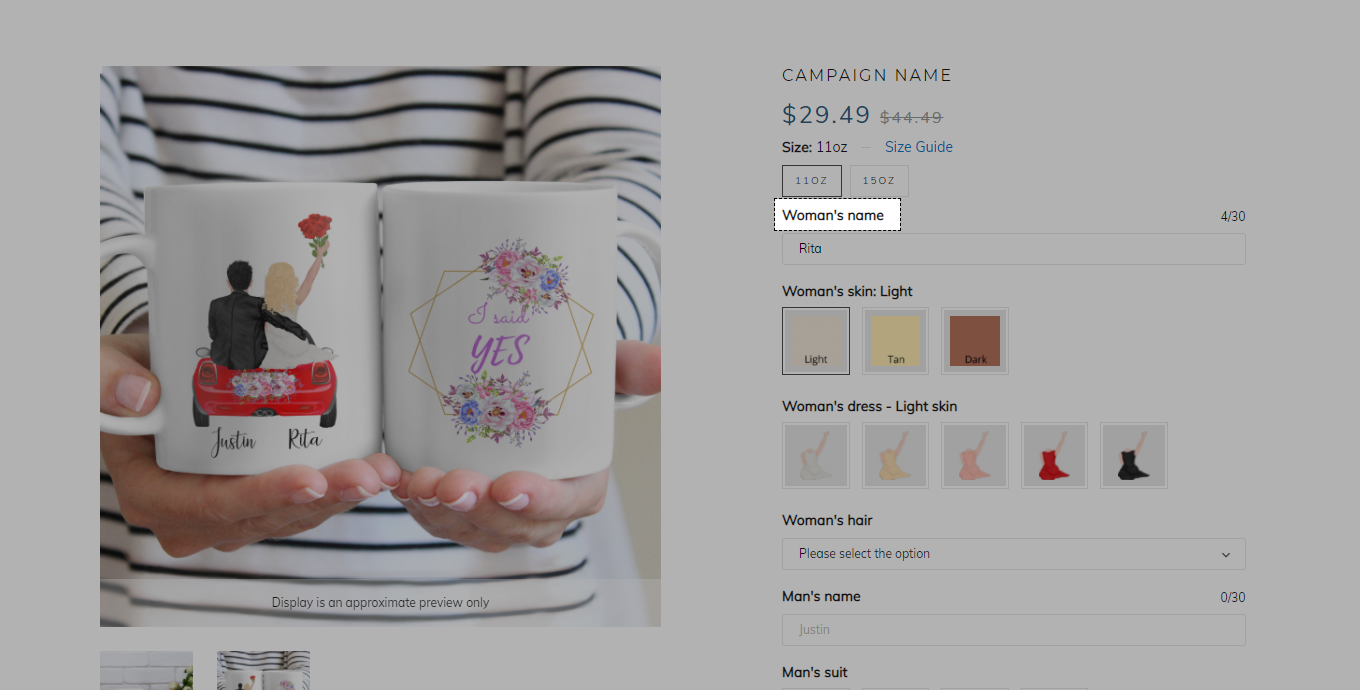
2. Image(图片)
Image: 允许买家将自己的图片上传到产品设计。
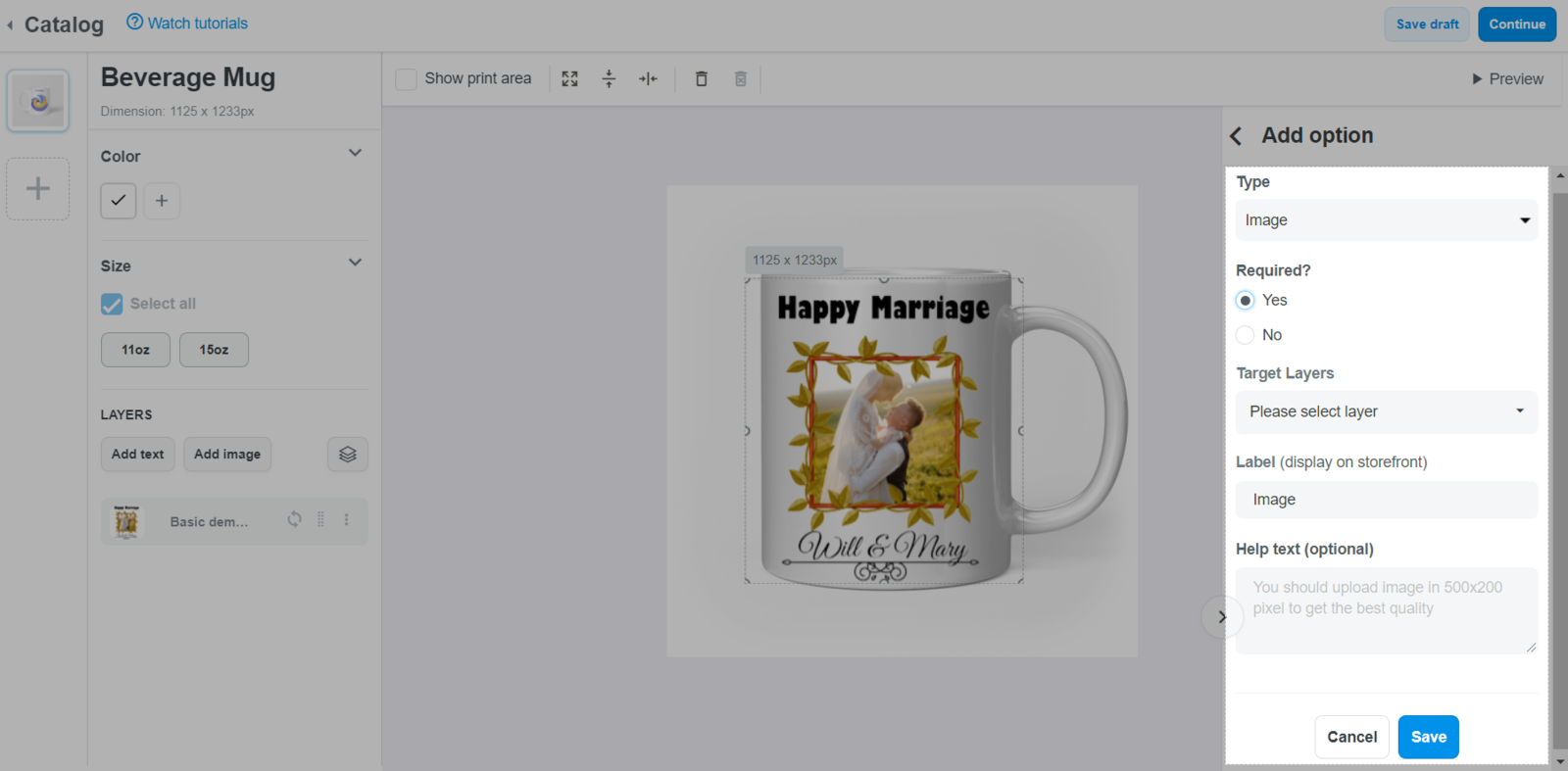
Required?:如果要客户必须添加/更改字符才能打印产品,请选择 Yes。如果不需要,请选择 No。
Target layers: Image layers将显示在您上传的图层中,并允许客户在该图层上进行添加/更改/编辑。
Label (display on storefront):您可以更改显示在店面的定制选项标题。
Help text (optional): 图片上传部分(显示在产品页面上)内显示的模糊文本,该文本说明如何上传图片或建议图片质量。
3. Picture choice(选择图片)
Picture choice: 允许买家从卖家建议的图片列表中选择打印在产品上的图片,而不必手动添加它们。请参阅 此教程以了解有关剪贴画的更多信息。
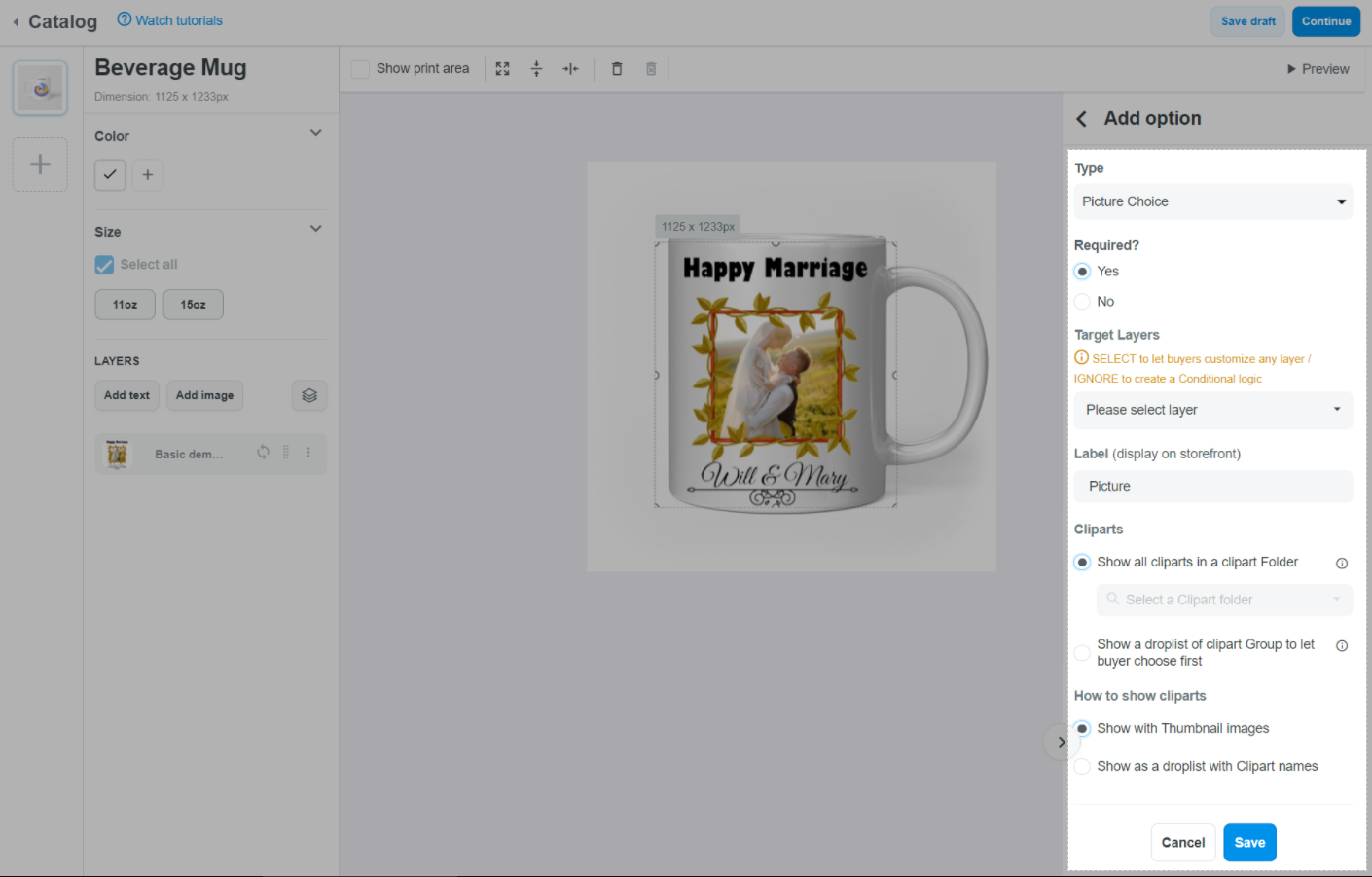
Required?:如果要客户必须添加/更改字符才能打印产品,请选择 Yes。如果不需要,请选择 No。
Target layers: Image layers将显示在您上传的图层中,并允许客户在该图层上进行添加/更改/编辑。
Label (display on storefront):您可以更改显示在店面的定制选项标题。
Cliparts: 您可以选择 Show all cliparts in a clipart Folder或 Show a droplist of clipart Group to let buyer choose first。请参阅 此教程以了解有关这些设置的详细信息。
How to show cliparts: 如果要客户看到剪贴画,您可以选择 Show with Thumbnail images。如果只想显示剪贴画的名称,您可以选择 Show a droplist with Clipart names。
4. Radio(单选按钮)
Radio: 提供客户可以为其产品选择的选项,并在单选按钮形式下显示。
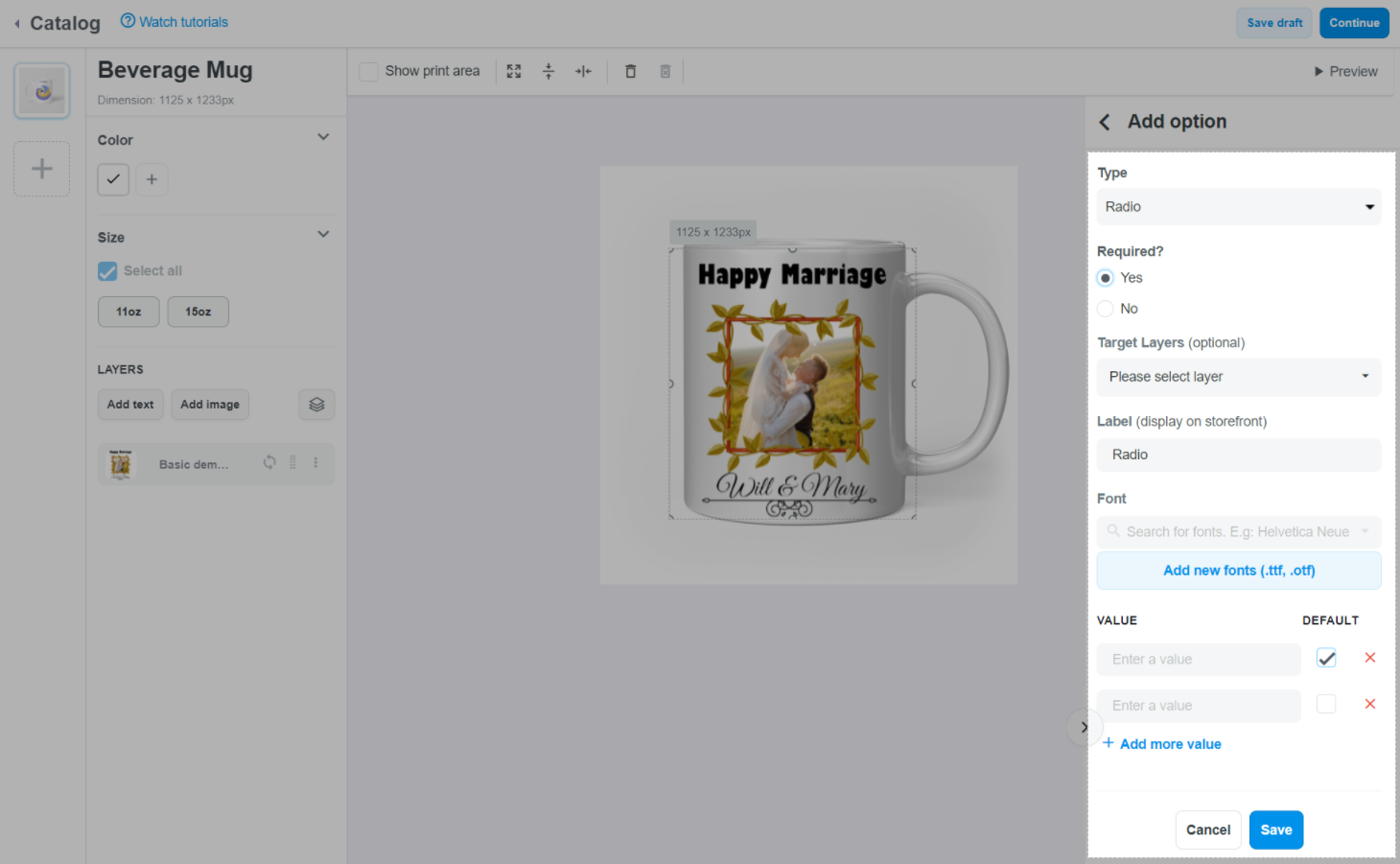
Required?:如果要客户必须添加/更改字符才能打印产品,请选择 Yes。如果不需要,请选择 No。
Target layers: Text layers将显示在您上传的图层中,并允许客户在该图层上进行添加/更改/编辑。
Label (display on storefront):您可以更改显示在店面的定制选项标题。
Value: 输入客户可以为其产品选择的选项。
5. Droplist(下拉列表)
Droplist: 提供客户可以为其产品选择的选项,并在下拉列表形式下显示。
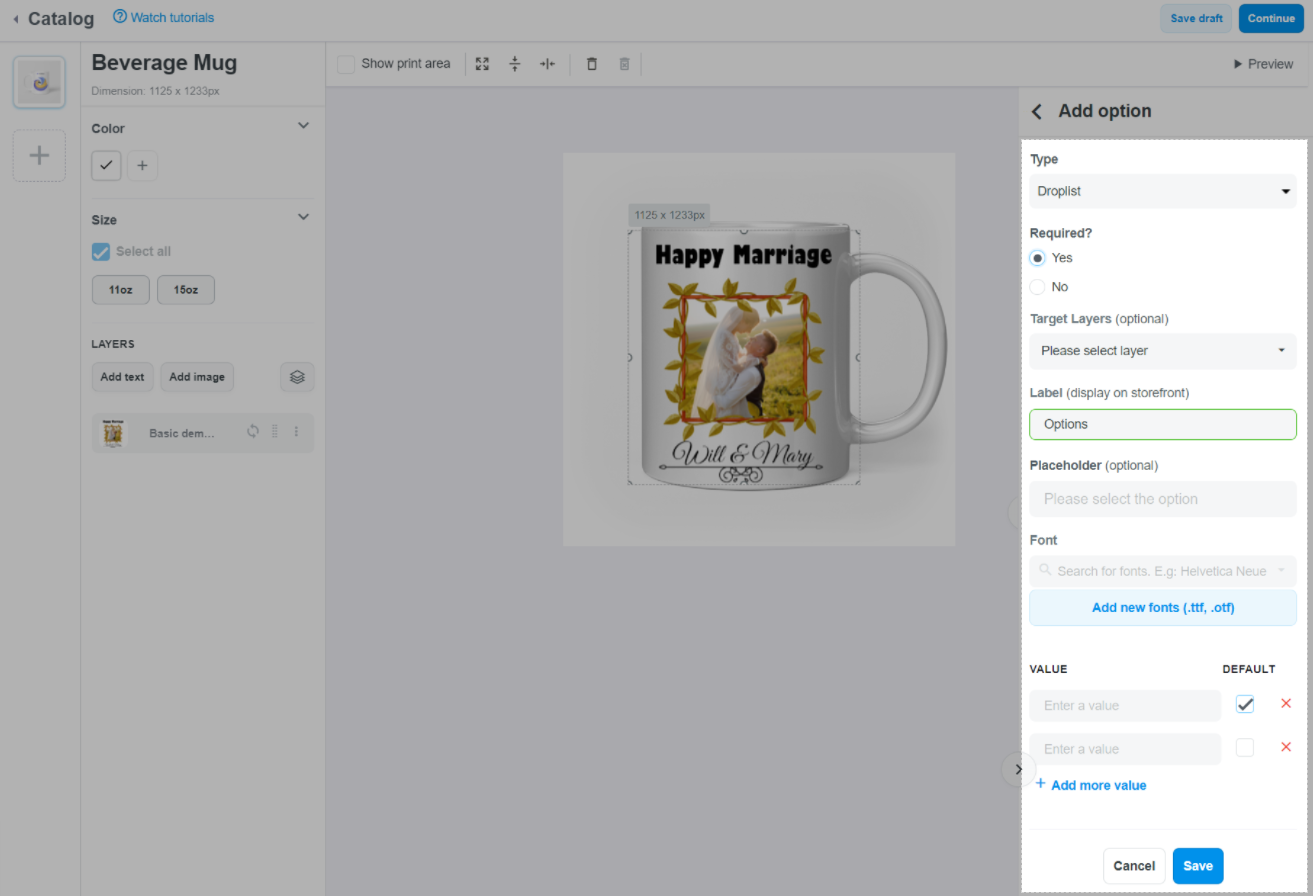
Required?:如果要客户必须选择图片才能打印产品,请选择 Yes。如果不需要,请选择 No。
Target layers: Text layers将显示在您上传的图层中,并允许客户在该图层上进行添加/更改/编辑。
Label (display on storefront):您可以更改显示在店面的定制选项标题。
Value: 输入客户可以为其产品选择的选项。
6. Checkbox(复选框)
Check box: 提供客户可以为其产品选择的选项,在复选框形式下显示,并用于显示/隐藏产品设计中的某些层。
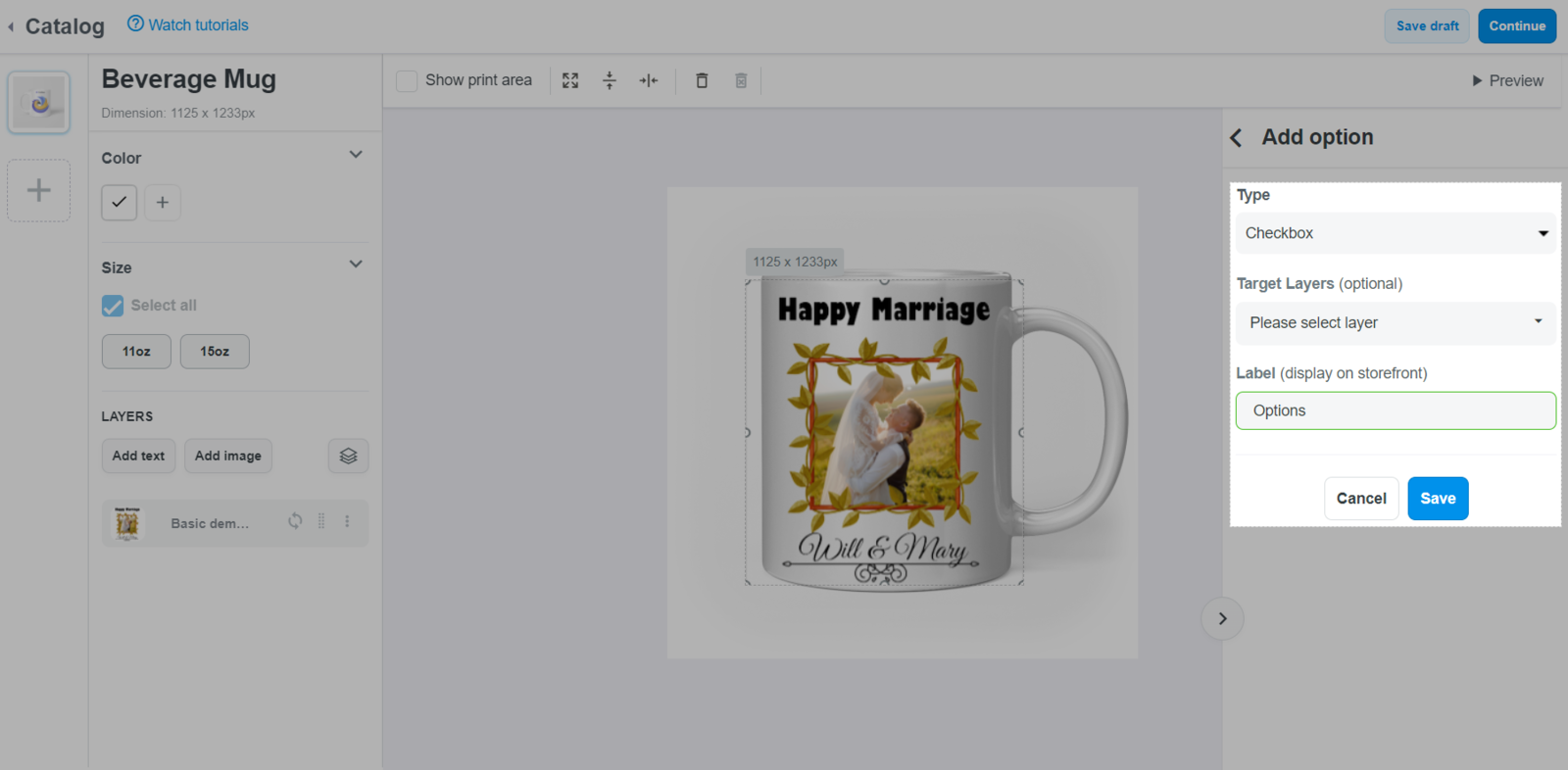
Required?:如果要客户必须选择图片才能打印产品,请选择 Yes。如果不需要,请选择 No。
Target layers: Text layers和 Image layers将显示在您上传的图层中,并允许客户在该图层上进行添加/更改/编辑。
Label (display on storefront):您可以更改显示在店面的定制选项标题。
Value: 选择目标图层后,您可以选择 When it is checked, the target layer will be shown on the design或 When it is unchecked, the target layer will be hidden from the design作为店面的 默认选项。